O Apple Watch lidera as paradas dos smartwatches mais vendidos em todo o mundo e por um bom motivo. No evento Far Out em 7 de setembro de 2022, a gigante da tecnologia apresentou o Apple Watch Ultra, Apple Watch SE, Apple Watch Series 8 e watchOS 9.
O que deixou muitas pessoas empolgadas, especialmente entusiastas de atividades ao ar livre, é o aplicativo Compass redesenhado. Ele possui dois novos recursos, Waypoints e Backtrack, aprimorando o jogo para quem gosta de navegar pelo sertão.
Aqui está tudo o que você precisa saber sobre como usar Compass Waypoints e Backtrack no seu Apple Watch!
O que são os recursos Compass Waypoints e Backtrack?
A nova linha de Apple Watches traz uma série de novos recursos, incluindo Detecção de falhas, Modo de baixo consumo e Apple Assista a Navegação de ponto de passagem. Compass Waypoints e Backtrack são novos recursos do Apple Watch que vêm com o Compass renovado.
O aplicativo Compass agora oferece uma visão híbrida que mostra uma visão digital e um mostrador de bússola analógico. Girar a Digital Crown do seu relógio oferece uma visualização adicional que mostra informações de localização relevantes, como latitude, longitude, elevação e inclinação.
O que mais? Ele exibe uma visão de orientação, onde os recursos Compass Waypoints e Backtrack estão integrados.
Os Compass Waypoints permitem marcar pontos de interesse ou locais de forma conveniente e rápida diretamente no aplicativo. Basta tocar no ícone Compass Waypoint ou no botão Ação no Apple Watch Ultra para soltar um waypoint.
Ao selecionar um ponto, seu dispositivo fornecerá uma visão direcionada da direção do waypoint e uma aproximação de quão longe está de você.
Backtrack usa GPS para criar um caminho visual com base em onde você esteve. Assim que seu dispositivo detecta que você saiu da rede, o recurso Backtrack é ativado automaticamente em segundo plano. Ele ajuda você a rastrear seu caminho de volta se estiver desorientado ou perdido.
Quais Apple Watches são compatíveis?
Todos os Apple Watches adicionados recentemente ao Apple Watch linha, ou seja, o Apple Watch Ultra, Apple SE e Apple Watch Series 8, têm os recursos Waypoint e Backtrack dentro de seus aplicativos Compass.
Observação: remover o aplicativo Compass do seu O Apple Watch também remove os recursos Compass Waypoints e Backtrack incorporados ao aplicativo.
Os recursos vêm com o watchOS 9, e qualquer Apple Watch desde o Watch SE e Series 6 poderá executar o mesmo. Aqui está a lista.
Apple Watch UltraApple Watch Series 8Apple Watch Series 7Apple Watch Series 6Apple Watch SE
Você também precisa de um iPhone 8 ou posterior com iOS 16 ou posterior. Além disso, nem todos os recursos estão disponíveis em todos os dispositivos, idiomas ou regiões.
Infelizmente, os recursos não estarão disponíveis se você tiver um Apple Watch Series 5 ou anterior.
Tem um relógio elegível, mas não sabe como atualizá-lo? Leia nosso artigo sobre como atualizar para o watchOS 9.
Como criar e exibir Compass Waypoints no Apple Watch
Você pode usar Compass Waypoints para pontos de passagem para que o Apple Watch possa ajudá-lo a encontrar a distância e a direção entre esses pontos. Para começar a usar o recurso:
abra o aplicativo Bússola .Toque no ícone Ponto de passagem da bússola , que se parece com uma seta dentro de um balão de mensagem.Personalize o ponto de referência adicionando um rótulo e escolha uma cor ou um símbolo para ele → toque em Concluído. Visualize um Ponto de passagem da bússola, toque nele em qualquer uma das três telas da bússola → gire a Coroa Digital para selecionar um waypoint → toque em Selecionar.
Você deve ver a distância e a direção do waypoint escolhido. Por exemplo, você encontrará algo como”2,5 milhas à sua direita”. Role até a parte inferior da tela para ver o ponto de passagem no mapa, incluindo suas coordenadas. 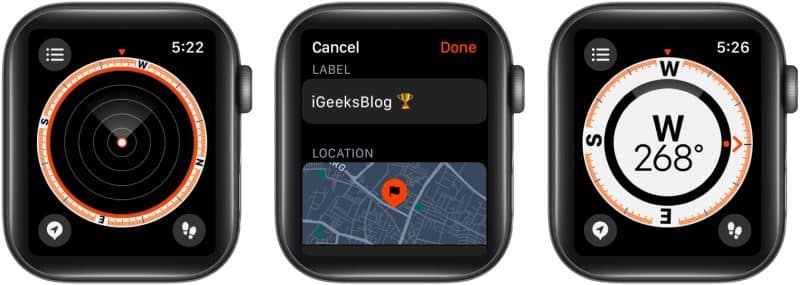
Adicione complicações do Compass Waypoint ao mostrador do Apple Watch
Se você precisar se referir a um waypoint específico, digamos, sua barraca ou seu carro estacionado, você pode adicionar um waypoint ao mostrador do relógio adicionando-o como uma complicação.
As complicações do Apple Watch são pequenas informações de determinados aplicativos que você deseja ver no mostrador do relógio. Isso permite que você revisite e navegue rapidamente pelos waypoints que você criou ou pelo último que você visualizou.
Observação: Isso só funciona no Apple Watch SE, Apple Watch Series 6 e posterior.
Com o mostrador do relógio em exibição, toque e segure a tela → toque em Editar. Mostradores do relógio que oferecem complicações estão situados na última tela, então você precisa deslizar para a esquerda até chegar ao final.Selecione uma complicação tocando nela → gire a Coroa Digital para Compass Waypoints. Em seguida, siga um destes procedimentos:
– Toque em qualquer um dos três primeiros pontos de referência listados para adicioná-lo como uma complicação.
– Toque em Mais → escolha entre um ponto de referência, Última visualização Waypoint ou Pared Car Waypoint. Salve suas alterações pressionando a Coroa Digital. Toque no mostrador para defini-lo como seu mostrador padrão. No mostrador do relógio, toque na complicação para ver o ponto de referência no aplicativo Bússola .
Rastreie seus passos com o recurso Backtrack do Apple Watch
Você também pode rastrear seus passos se perder o caminho ao usar o recurso Backtrack do Apple Watch.
Observação: esse recurso é útil quando você está em um local remoto ou muito coberto.
Para usá-lo:
abra o Bússola app → toque no ícone Voltar (aquele com passos) → toque em Iniciar para começar a registrar o caminho que você está seguindo. Ele mostrará o local onde você tocou pela primeira vez no ícone Voltar . Basta seguir o caminho para voltar ao local fixado. Quando voltar, toque no ícone Voltar novamente → toque em Excluir etapas. 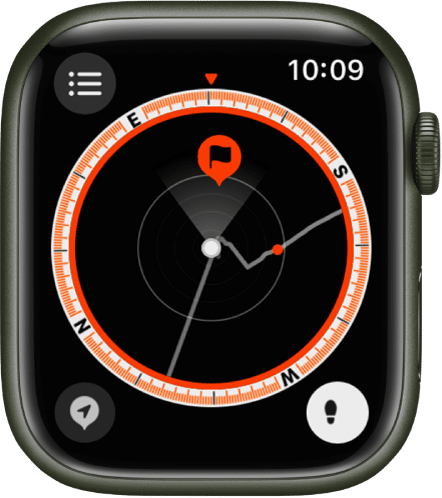 Fonte: Apple
Fonte: Apple
Encerrando…
Os recursos Compass Waypoints e Backtrack estão integrados ao aplicativo Compass do Apple Watch. Esses são recursos obrigatórios se você é um entusiasta do ar livre ou um viajante que adora visitar países remotos.
Você já usou esses recursos? O que você pensa sobre eles, e onde você os usou? Por que não compartilhar suas aventuras abaixo?
Leia mais: